Cara mengaktifkan mode tablet di Windows 10
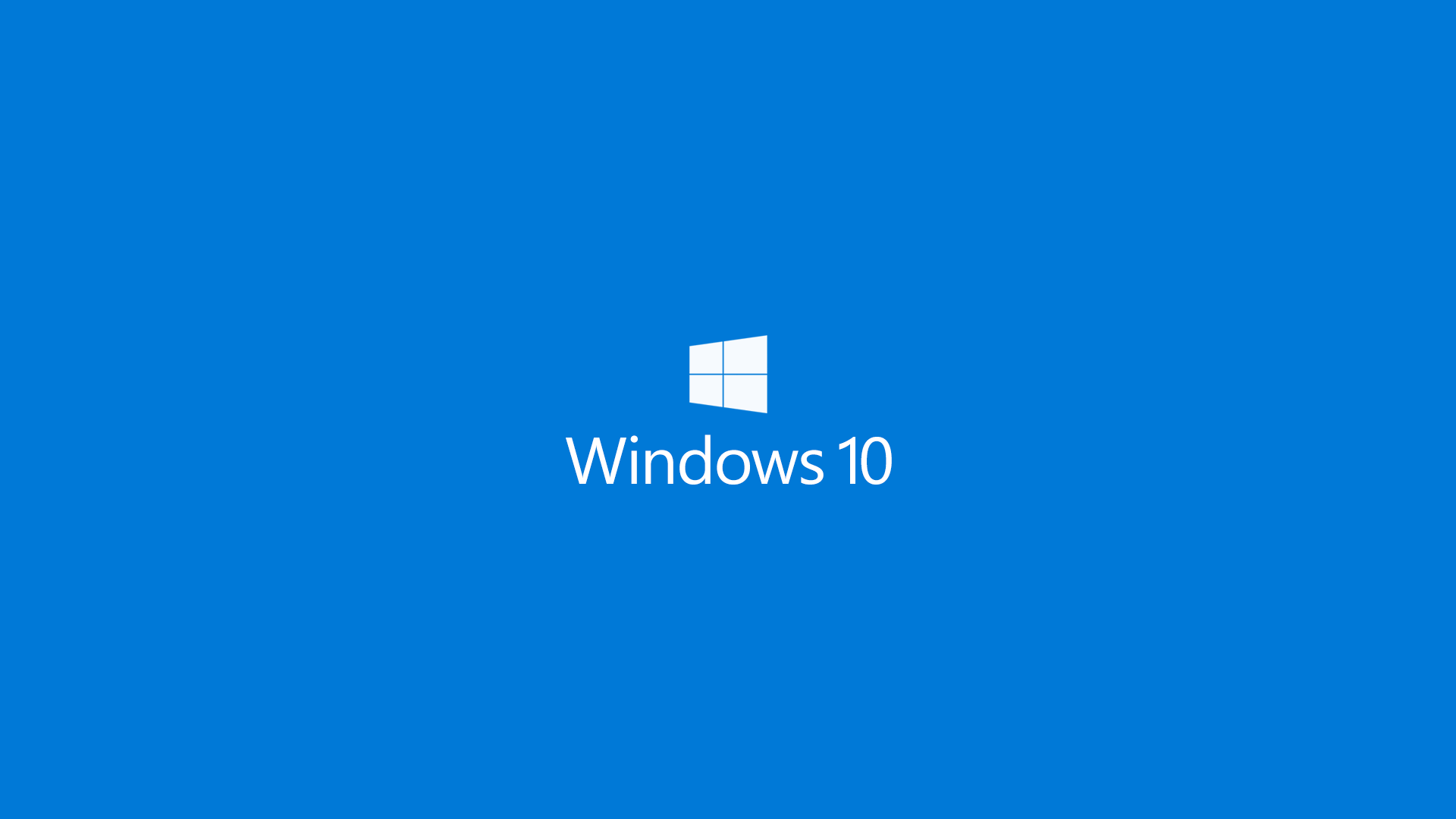
Perlombaan antara pengembangan perangkat portabel dan komputer desktop yang nyaman selalu halus tetapi cukup banyak kenyataan. Tablet generik telah ditingkatkan dengan drive untuk menjadikannya sebagai profesional mungkin untuk mengakomodasi kemampuan PC sementara di sisi lain, pengembang PC telah bekerja sama sulitnya untuk mengadaptasi komputer menjadi perangkat yang lebih kompak dan portabel yang dapat dengan mudah gantikan tablet itu sendiri. Windows Namun 10 telah memilih untuk memberikan nuansa kedua hal penting ini dengan mengaktifkan peralihan dari standar Windows 10 sistem desktop ke versi tablet. Konversi ini cukup sederhana tergantung pada perangkat yang digunakan dan pengaturan preferensi yang telah ditetapkan sebelumnya untuk menyediakan fitur-fitur keren seperti peningkatan layar sentuh yang dapat diaktifkan atau dinonaktifkan kapan saja.
Lihat juga: Cara memperbarui Windows 10
Konversi Otomatis
Untuk beralih ke mode tablet, perangkat akan secara otomatis memunculkan opsi. Ini menghemat masalah karena harus melakukan konversi secara manual. Perangkat juga akan terus menerapkan konversi jika konversi pop up diabaikan sesuai pengaturan default kecuali jika ini diubah. Ini dapat berupa fitur baik atau buruk tergantung pada pengguna dan preferensi khusus mereka setiap kali. Namun, itu dapat disortir dengan cukup mudah.
- Arahkan ke pengaturan perangkat, dilambangkan dengan simbol gir seperti pada perangkat biasa.
- Gulir ke pengaturan ‘sistem’ dan klik itu, ini akan mengungkapkan beberapa opsi konfigurasi yang dimaksudkan untuk meningkatkan pengalaman pengguna.
- Pilih mode tablet untuk opsinya dan pilih opsi sakelar yang disukai dari tiga yang tersedia yaitu: sakelar otomatis, sakelar sakelar setiap kali atau untuk tidak pernah berpindah.
Konversi Manual
Terkadang, Anda mungkin ingin mempertahankan fitur antarmuka desktop, misalnya, keyboard di layar. Ini berarti prompt untuk mengkonversi secara otomatis akan ditolak dan menjaga perangkat dalam kondisi saat ini. Untuk membuat konversi nanti, atau hanya membuat konversi pada perangkat yang telah dinonaktifkan dari melakukan sakelar otomatis, cukup ikuti beberapa langkah mudah berikut ini:
- Buka menu Mulai di sudut kiri bawah menu Windows 10 jendela mulai dan pilih menu mulai.
- Pilih pengaturan dari pop-up yang dihasilkan.
- Arahkan ke dan pilih pengaturan sistem perangkat yang akan menampilkan semua pengaturan preferensi perangkat tambahan.
- Panel akan muncul di sisi kiri tempat Anda dapat memilih pengaturan mode tablet untuk konfigurasinya.
- Dari sub-menu berikutnya, semua opsi untuk preferensi mode tablet tersedia dan untuk mengaktifkannya, cukup pilih ‘make Windows opsi yang lebih ramah sentuhan '.
- Mengaktifkannya berarti mode tablet sedang berlaku
- Mengubah opsi ini ke mati tentu saja mengembalikan perangkat ke keadaan semula yang akan sangat jelas.
Pada konfirmasi, Anda siap untuk menikmati mode tablet. Ini cukup nyaman terutama mengingat sebagian besar orang lebih nyaman menggunakan perangkat yang lebih portabel dan dapat bekerja lebih baik dalam pengaturan yang lebih akrab ini. Belum lagi bagaimana input sentuh relatif lebih menguntungkan daripada input keyboard fisik, maka segala sesuatu yang meningkatkan fitur itu jelas merupakan peningkatan yang disambut baik. Pada dasarnya, itu Windows 10 Tablet Mode memberi pengguna antarmuka pengguna yang lebih komprehensif dan efisien. Ini meningkatkan input sentuh pada perangkat yang mampu dan juga memberikan tampilan layar penuh yang lebih baik pada semua aplikasi seperti pada smartphone, phablet atau tablet dasar. Alih-alih biasa windows 10 menu mulai, Mode Tablet juga akan mengantarkan Layar Mulai yang lebih nyaman.




